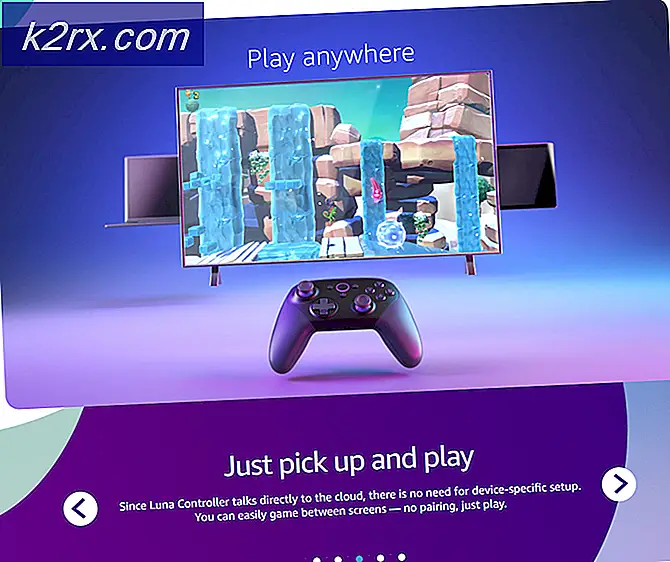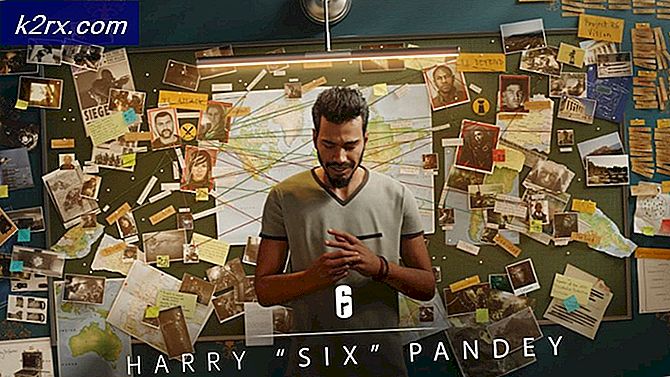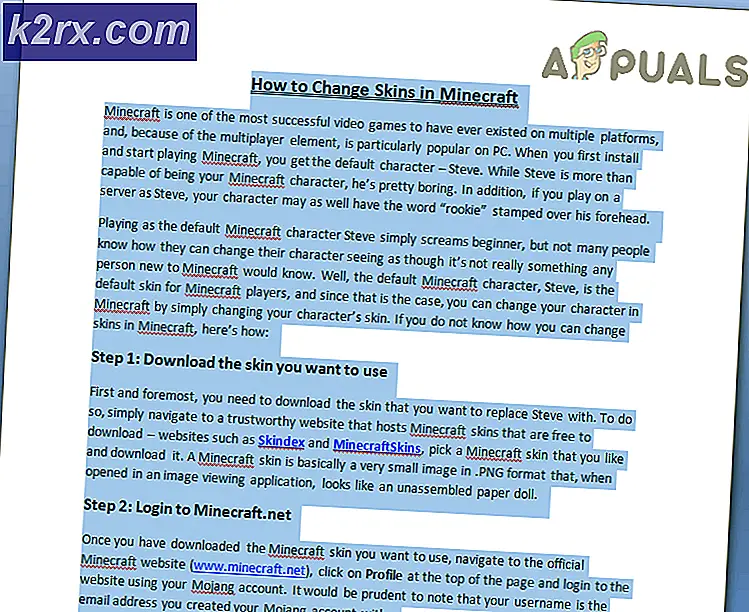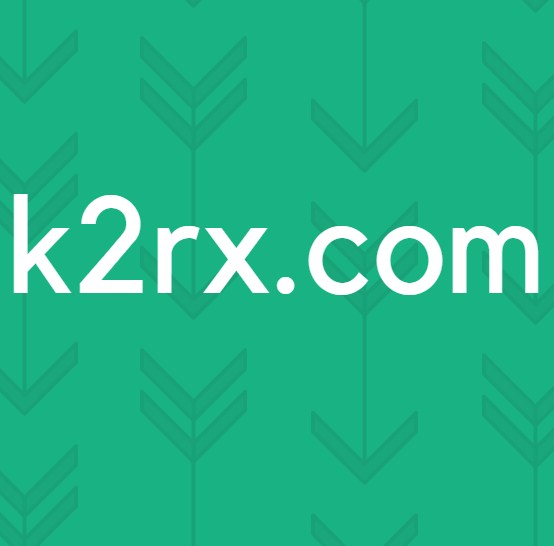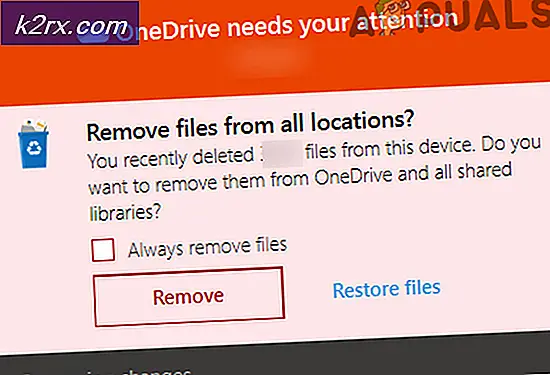FIX: Windows heeft deze software geblokkeerd omdat het de uitgever niet kan verifiëren
Fout Windows heeft deze software geblokkeerd omdat het niet kan verifiëren dat de uitgever verschijnt wanneer uw beveiligingsinstellingen de uitgever van de inhoud niet kunnen verifiëren. Hoewel ik Explorer niet leuk vind omdat het dit niet noodzakelijkerwijs doet, maar zoals ik je begrijp en veel van mijn klanten zoals Internet Explorer en eraan gewend zijn. Internet Explorer is vervangen door Edge in Windows 10. Omdat de eerdere versies van Windows (vóór 10) voor de meeste functies sterk afhankelijk waren van Internet Explorer, heeft een eventuele beschadiging ervan invloed op andere delen van het systeem. Ik zal u door de stappen in deze handleiding leiden om het probleem aan te pakken; maar als en wanneer u een beslissing neemt over het wijzigen van browsers, schakelt u over naar Google Chrome - het is snel, betrouwbaar en veilig met de meeste ingebouwde functies, in tegenstelling tot Internet Explorer; die is gekoppeld om andere programma's toe te staan de functies ervan te wijzigen.
PRO TIP: Als het probleem zich voordoet met uw computer of een laptop / notebook, kunt u proberen de Reimage Plus-software te gebruiken die de opslagplaatsen kan scannen en corrupte en ontbrekende bestanden kan vervangen. Dit werkt in de meeste gevallen, waar het probleem is ontstaan door een systeembeschadiging. U kunt Reimage Plus downloaden door hier te klikkenStappen om te herstellen Windows heeft deze software geblokkeerd omdat het de uitgever niet kan verifiëren
Open Internet Explorer en druk op de Alt- toets terwijl u Internet Explorer gebruikt om het menu te laten verschijnen (bovenaan) en kies vervolgens Tools. Kies in Extra Internetopties en klik vervolgens op het tabblad Beveiliging - knop Aangepast niveau .
In het instellingenpaneel Aangepast niveau; breng de volgende wijzigingen aan
Zorg er onder ActiveX voor dat het volgende is ingeschakeld
- Voer ActiveX en plug-ins uit - Ingeschakeld
- Ondertekend ActiveX-besturingselement downloaden - ingeschakeld
- Script ActiveX-besturingselementen gemarkeerd als veilig voor scripting - ingeschakeld
Stel het volgende in op Vragen
- Download niet-ondertekend ActiveX-besturingselement - prompt
- Initialiseren en script ActiveX-besturingselementen worden niet als veilig gemarkeerd - Prompt
- Klik op OK / Toepassen en nogmaals op OK.
PRO TIP: Als het probleem zich voordoet met uw computer of een laptop / notebook, kunt u proberen de Reimage Plus-software te gebruiken die de opslagplaatsen kan scannen en corrupte en ontbrekende bestanden kan vervangen. Dit werkt in de meeste gevallen, waar het probleem is ontstaan door een systeembeschadiging. U kunt Reimage Plus downloaden door hier te klikken